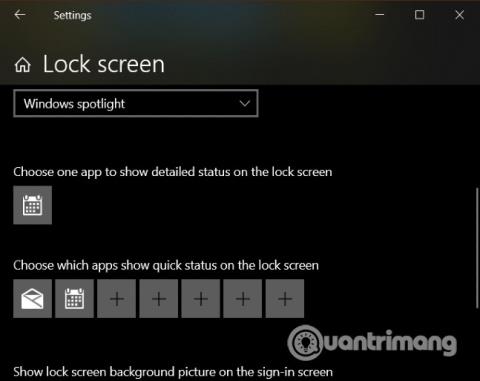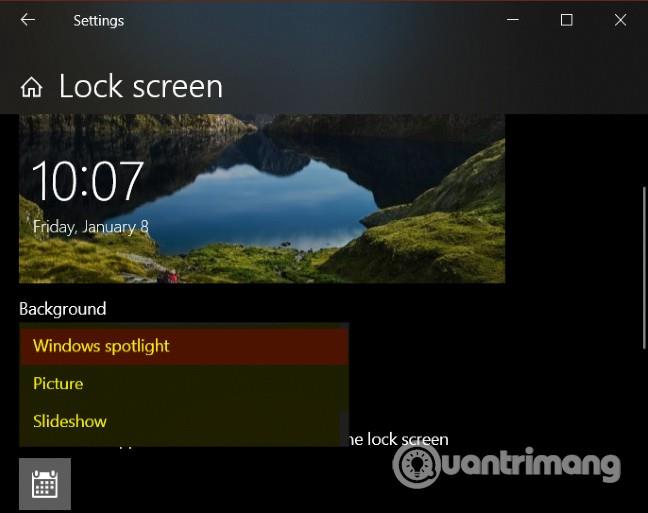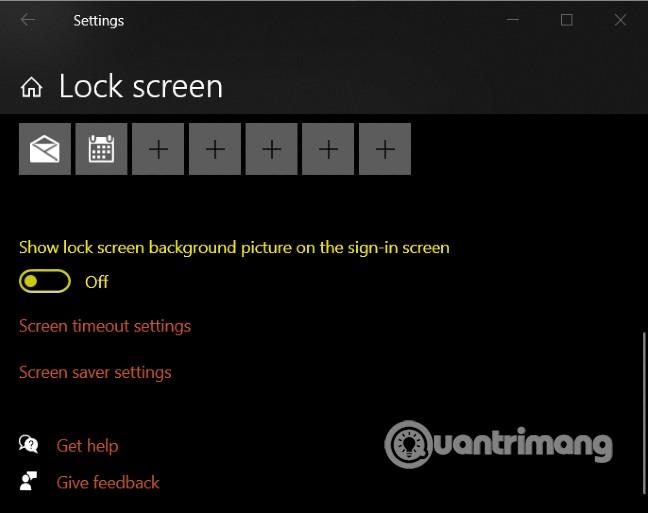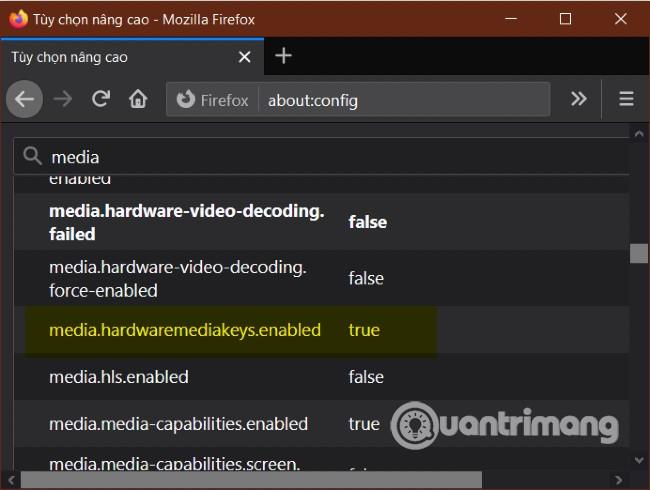A Lock Screen egy interfész, amely számítógépeken vagy mobileszközökön található. Ezen a képernyőn a felhasználónak meg kell adnia a jelszót és a PIN-kódot, mielőtt engedélyezné az eszközhöz való hozzáférést. A Windows 10 rendszerű számítógépeken általában a lezárási képernyő olyan lehetőségeket kínál, mint a leállítás, újraindítás...
Ebben a cikkben a Quantrimang elvezeti Önt, hogyan adhat hozzá alkalmazásokat a zárolási képernyőhöz, valamint néhány más hasznos testreszabást.
Alkalmazások hozzáadása a lezárási képernyőhöz
A lezárási képernyő képének módosítása mellett a kényelem érdekében alkalmazásokat is hozzáadhat hozzá. Ennek konkrét módja a következő:
- Nyissa meg a Windows 10 beállításait , majd válassza a Testreszabás lehetőséget
- A Testreszabás képernyőn válassza a Képernyő lezárása lehetőséget a lezárási képernyő beállításainak megnyitásához.
- Itt két lehetőség jelenik meg az alkalmazások hozzáadására, beleértve a Válasszon egy alkalmazást a részletes állapot megjelenítéséhez és a Válasszon egy alkalmazást a gyors állapot megjelenítéséhez lehetőséget .
- Az első lehetőség a fő opció, és csak egy alkalmazás kiválasztását teszi lehetővé. Ha kiválasztja, ez az alkalmazás részletes állapotot és értesítéseket jelenít meg a lezárási képernyőn.
- A második lehetőség lehetővé teszi több alkalmazás kiválasztását, de csak rövid értesítéseket jelenít meg.
- Alkalmazások hozzáadásához kattintson a + gombra , és válasszon a Microsoft elérhető listájáról.
A gyakran használt alkalmazásokat fel kell vennie a lezárási képernyőre, mert ha olyan alkalmazásokat ad hozzá, amelyeket ritkán használ a Windows 10 rendszerben, az értesítések nem jelennek meg. Ezenkívül ez a funkció jelenleg csak rendszeralkalmazásokat támogat, más alkalmazásokat nem.
A Windows 10 zárolási képernyőjének egyéb testreszabásai
1. Lehetőség a fényképek megjelenítésére a lezárási képernyőn
A Windows 10 lezárási képernyőjével beállíthatja, hogy az alábbi helyekről jelenítsen meg fényképeket:
- Windows reflektorfény – a Microsoft automatikus, véletlenszerű rendszere, amely fényképeket készít az internetről
- Kép – Megjeleníti az Ön által választott fényképet
- Diavetítés – Sok kiválasztott fényképet jelenít meg diavetítés formátumban
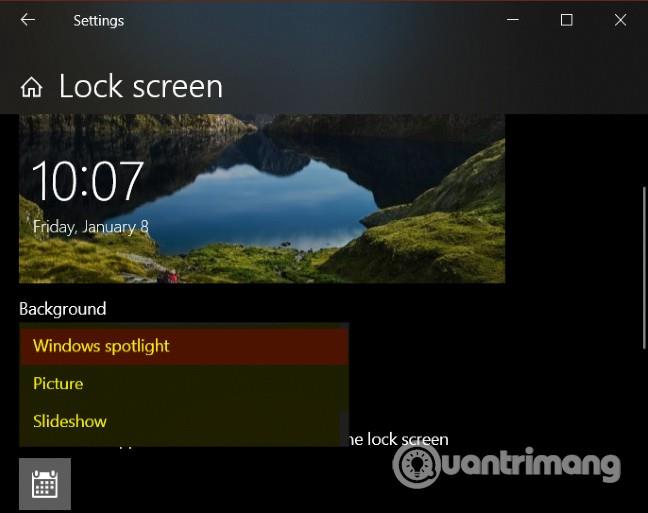
2. Ha tetszik a háttérkép a kezdőképernyőn, azt is beállíthatja, hogy megjelenjen-e vagy ne jelenjen meg a lezárási képernyőn
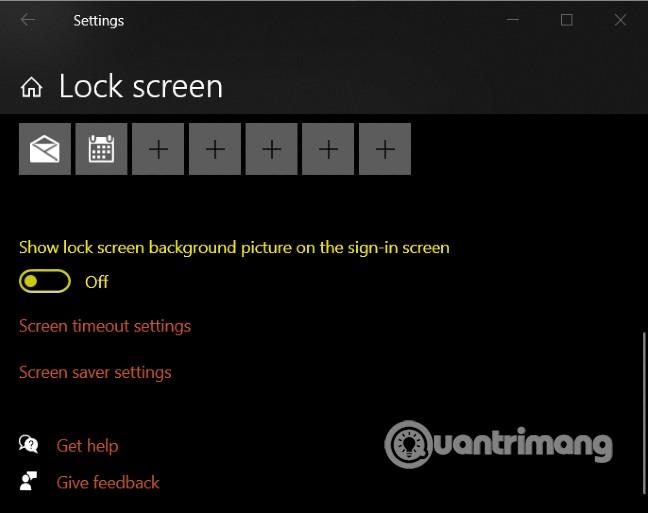
3. A Cortana > Lezárási képernyő alatt beállíthatja a Cortana használatát akkor is, ha az eszköz még zárolási módban van.
4. Beállíthatja, hogy a Firefox multimédiás vezérlői megjelenjenek a lezárási képernyőn. Itt van, hogyan:
- Nyissa meg a Firefoxot, majd írja be az about: config címsorba, és nyomja meg az Enter billentyűt
- Majd amikor megjelenik az új ablak, írja be a Media szót a keresőmezőbe
- Megtalálja a media.hardwaremediakeys.enabled nevű szakaszt
- Alapértelmezés szerint ez az elem False értékre van állítva, az aktiváláshoz módosítsa True értékre
- A módosítások mentéséhez bezárja a Firefoxot, és újraindítja
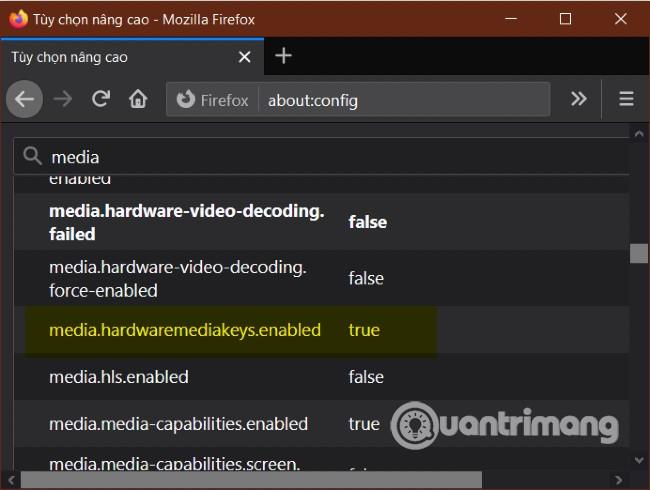
Ezzel az oktatóanyaggal véget ér. Sok sikert kívánok, és felkérem, hogy olvasson további nagyszerű tippeket a Quantrimangról: